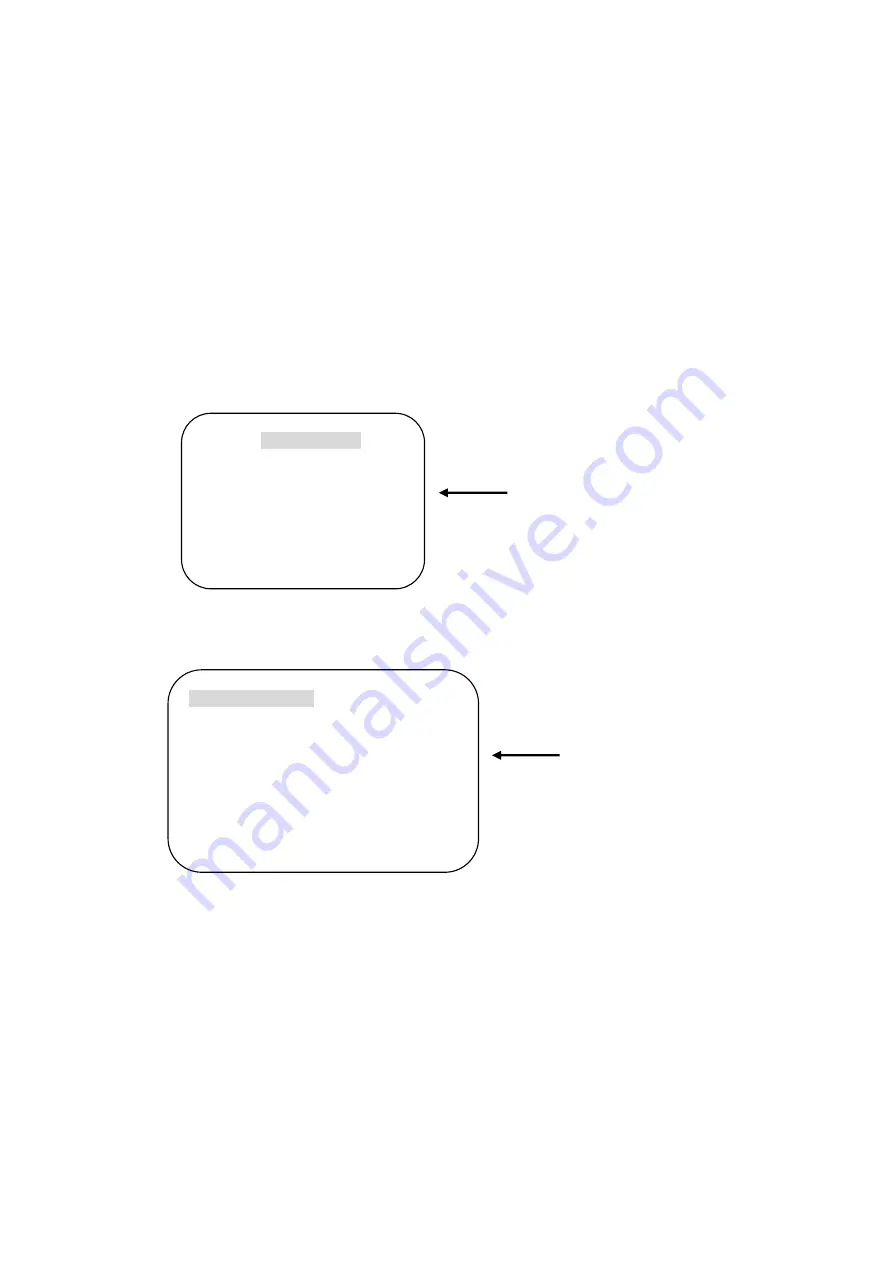
195
10.
DOME-INDSTILLINGER – [NÆSTE SIDE] – [OSD-VISNING]
Der kan vises/fjernes forskellige informationer på skærmen.
Følgende informationer står til rådighed:
o
KAMERANAVN TIL: Kameranavnet vises i videobilledet (se side 24,
underpunkt B.1.).
o
PRESET NAME TIL: Hvis Preset aktiveres, vises Preset-navnet på skærmen
(underpunkt D.2., se side 31).
o
OMRÅDENAVN TIL: Hvis kameraet befinder sig i en defineret position, vises
områdenavnet på skærmen, som indstilles som beskrevet i underpunkt J.2.,
side 37.
o
KOORDINATER TIL: De aktuelle koordinater vises på skærmen.
11.
DOME-INDSTILLINGER – [NÆSTE SIDE] – [SYSTEM STATUS]
Under „SYSTEM STATUS“ vises forskellige systeminformationer.
Protokol og Baud Rate vises (se side 41).
Firmwareversion og dato for sidste opdatering vises.
Opdateringsdatoens format er DD.MM.ÅÅ.
OSD
DISPLAY
KAMERANAVN :
OFF
PRESET NAVN : OFF
OMRÅDE NAVN : OFF
KOORDINATER : ON
[FORRIGE SIDE]
FABRIKSINDSTILLINGER
SYSTEM STATUS
PROTOKOL
: PELCO , P
BAUD RATE
: 2400 BPS
FIRMWARE-VERSION :
2.01
DATO F. OPGRAD.
: 17.04.07
KAMERAMODUL : EX980SP
[FORRIGE SIDE]
FABRIKSINDSTILLINGER
Summary of Contents for eyseo. TV7600
Page 16: ...16 Abmessungen TV7610 Masthalter Abmessungen TV7611 Eckenhalter ...
Page 23: ...23 OSD Menü Einstellungen A OSD Menü Tabelle ...
Page 43: ...43 Abmessungen 147 0 134 0 Einheiten mm 190 0 ...
Page 55: ...55 Dimensions TV7612 Drilling distances TV7609 Dimensions TV7609 Ø35 Ø10 ...
Page 57: ...57 Dimensions TV7611 Corner mount adaptor ...
Page 63: ...63 OSD Menu Setting A OSD Menu Table ...
Page 82: ...82 Dimensions ...
Page 98: ...98 Dimensions TV7610 Dimensions TV7611 ...
Page 105: ...105 Réglage menu OSD A Tableau menu OSD ...
Page 125: ...125 Dimensions ...
Page 141: ...141 Afmetingen TV7610 Afmetingen TV7611 Afm in mm ...
Page 148: ...148 OSD menu instellingen A OSD menutabel ...
Page 168: ...168 Afmetingen ...
Page 184: ...184 Mål TV7610 Mål TV7611 ...
Page 191: ...191 Indstillinger OSD menu A OSD menu tabel ...
Page 211: ...211 Mål ...
Page 227: ...227 TV7610 Dimensioni TV7611 ...
Page 234: ...234 Impostazioni Menu OSD A Tabella Menu OSD ...
Page 254: ...254 Dimensioni ...






























